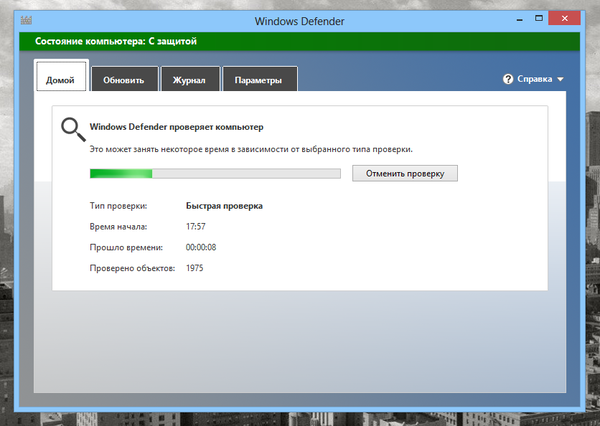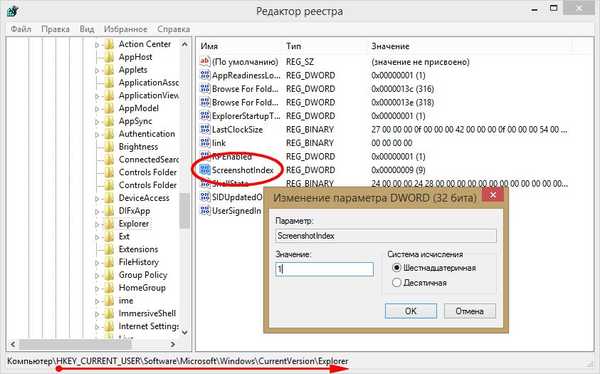Systém Windows obsahuje technologii BitLocker, která umožňuje šifrování i ochranu obsahu úložného média heslem. V systému Windows 8 je tato funkce k dispozici pouze v profesionálních a firemních vydáních operačního systému. V tomto článku si povíme o tom, jak chránit zařízení USB pomocí nástroje BitLocker..
 Otevřete složku „Počítač“ a klikněte pravým tlačítkem myši na vyměnitelný disk. Dále se zobrazí kontextové menu, ve kterém musíte vybrat možnost „Enable BitLocker“.
Otevřete složku „Počítač“ a klikněte pravým tlačítkem myši na vyměnitelný disk. Dále se zobrazí kontextové menu, ve kterém musíte vybrat možnost „Enable BitLocker“.

Když se spustí Průvodce šifrováním jednotky, zaškrtněte políčko vedle možnosti „Odemknout jednotku pomocí hesla“.

Zadejte heslo a klikněte na „Další“.

Nyní musíte zvolit, kde bude klíč pro obnovení uložen, což je užitečné v případě, že zapomenete heslo k jednotce. Počínaje Windows 8 lze klíč uložit do účtu Microsoft - vybral jsem tuto možnost. Můžete však vytisknout svůj obnovovací klíč nebo jej uložit do souboru. Což je lepší - rozhodnete se.

Pak musíte zvolit, kterou část disku chcete zašifrovat. Opět - rozhodnete se. Poté klikněte na tlačítko „Další“..

V dalším kroku jednoduše klikněte na tlačítko „Start Encryption“.

Odemkněte média
Pokud zašifrovanou jednotku připojíte k počítači se systémem Windows 8, na obrazovce se zobrazí upozornění, že je chráněna nástrojem BitLocker. Klikněte na toto oznámení..

Budete požádáni o zadání hesla. Zadejte jej a klikněte na tlačítko „Odblokovat“.

To je vše. Nyní můžete prohlížet soubory na disku a kopírovat soubory z a na něj. Tato příručka je také vhodná pro uživatele Windows 7..
Přeji vám krásný den!